excel如何按照一列数据排序
excel如何按照一列数据排序
今天小编要和大家分享的是excel如何按照一列数据排序,希望能够帮助到大家。
操作方法
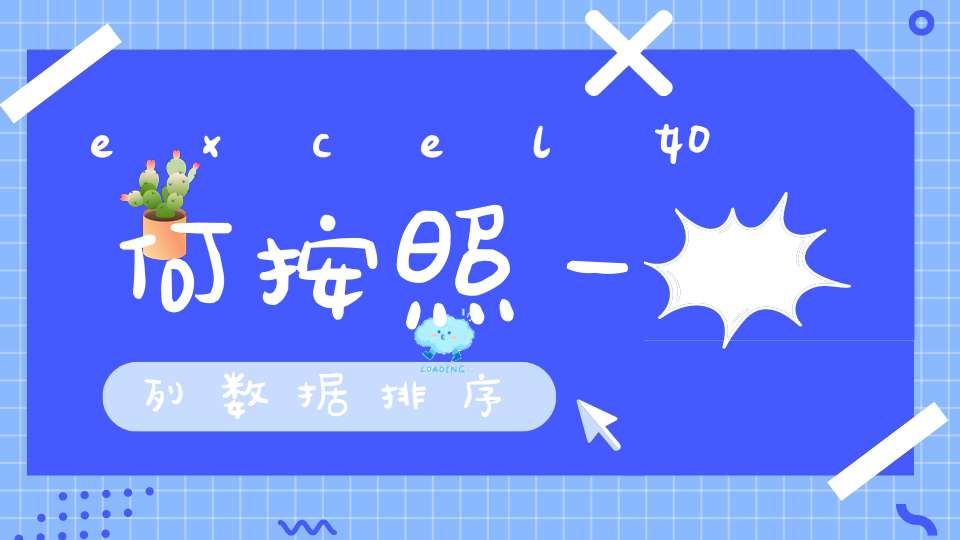
01首先在我们的电脑桌面上新建一个excel表格,如下图所示。
02然后随便输入一些内容,如下图所示。
03接着选择一列,如下图所示。
04然后点击屏幕上方的排序,如下图所示。
05接着选择要排序的类型,如下图所示。
06最后,再次点击排序就可以了。
excel 怎样 按一列数值大小,把所有行重新排列。
excel按一列数值大小,把所有行重新排列,可使用排序升序功能实现。
方法步骤如下:
1、打开需要排序的EXCEL表格,选择需要排序的单元格,在开始选项卡中找到并点击“排序和筛选”。
2、在下拉选项中点击“升序”。
3、重要的一个小步骤,在弹出的排序提醒中选择“扩展选定区域”,若未选择该项,则表格仅以当前选中的数据排序,其他列对应的数据将不参与排序。然后点击确定按钮即可。
4、返回EXCEL表格,发现已成功将表格按一列数值大小,把所有行重新排列。
Excel里面一列数字表格怎么将他们按数字大小排序?
材料/工具:excel2010
1、首先打开excel2010表格,表格的内容就出现了要想写额外收入就得找出全勤最高的员工跟最低的员工。
2、按照全勤奖来判断,看全勤这一项目。
3、可以看到全勤最高的员工,穿插在较低跟中等的员工里面
4、点击数据里面的排序按钮。
5、然后弹出排序窗口然后进行降序排列点击确定按钮。
6、这个时候通过降序排列最高的就会在上面最低的就会在最下面了,设置完成。
本文来自网络,不代表生活常识网立场,转载请注明出处:http://sdsy56.com/wjgl/29797.html
下一篇: 怎样在WORD里面插入箭头?
声明: 我们致力于保护作者版权,注重分享,被刊用文章因无法核实真实出处,未能及时与作者取得联系,或有版权异议的,请联系管理员,我们会立即处理,本站部分文字与图片资源来自于网络,转载是出于传递更多信息之目的,若有来源标注错误或侵犯了您的合法权益,请立即通知我们(管理员邮箱:15053971836@139.com),情况属实,我们会第一时间予以删除,并同时向您表示歉意,谢谢!
相关阅读
